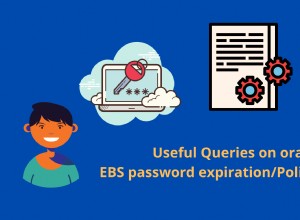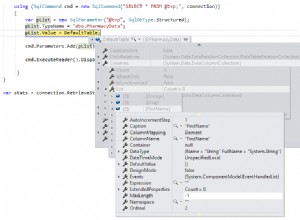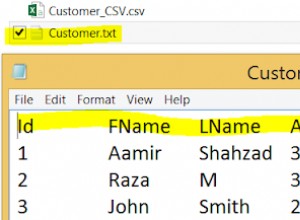Spotlight Cloud è noto per le sue solide capacità di monitoraggio dei server utilizzando una serie di oltre 150 allarmi. Questi allarmi sono il tuo veicolo per isolare il colpevole di qualsiasi problema di prestazioni. Ogni allarme ha una serie di opzioni configurabili specifiche per quell'allarme che possono essere sfruttate in un processo "Dividi e conquista". L'elenco delle configurazioni degli allarmi è il seguente:
- Disattiva l'allarme
- Richiede la conferma manuale dell'allarme
- Definisci i livelli di gravità
- Definisci i valori del punto iniziale e finale di ciascun livello di gravità
- Modifica i messaggi di descrizione dell'allarme
- Escludi l'allarme per valori chiave specifici
- Definisci una serie di nuovi livelli di gravità per valore chiave
Le varie permutazioni delle personalizzazioni disponibili elevano davvero la flessibilità degli allarmi Spotlight Cloud. Utilizza questa flessibilità per ridurre i livelli di soglia, disabilitare gli allarmi, escludere valori e così via.
Di seguito mostriamo alcuni esempi di allarmi "chiacchieroni" che potresti voler personalizzare.
Esempio n. 1:
Allarmi sollevati:non è stato eseguito un backup completo per il database abc negli ultimi n giorni.
Configura Spotlight Cloud per personalizzare questo allarme:
- Dall'applicazione Spotlight Cloud Diagnostic Server, fai clic sull'icona Allarmi
- Selezionare il nome della connessione di SQL Server dall'elenco a discesa Connessioni
- Individua l'allarme "Backup - Giorni dall'ultimo backup completo" e modificalo
- Disattiva la casella di controllo "Impostazioni di fabbrica"
Personalizza l'allarme applicando uno o più dei seguenti passaggi:
- Regola il numero di giorni dall'ultimo backup
un. Aumenta il campo Valore iniziale del livello di gravità Medio oppure usa il dispositivo di scorrimento sulla linea numerica per regolare il valore - Escludi database da questo allarme:
un. Nella parte inferiore della finestra, fai clic sul collegamento "Valori".
b. Utilizzare l'elenco a discesa per selezionare il nome del database da escludere da questo avviso e fare clic su Aggiungi
c. Ripetere il passaggio per database aggiuntivi. - Aggiungi un nuovo livello di gravità:
un. Fare clic sul pulsante Aggiungi gravità e scegliere tra i livelli di gravità disponibili
b. Definisci un valore iniziale e un testo descrittivo per il nuovo livello di gravità - Definire una serie di nuovi livelli di gravità degli allarmi per un database specifico
un. Fare clic sul pulsante Aggiungi nell'angolo in alto a destra
b. Seleziona un nome di database
c. Definire e regolare i livelli di gravità dell'allarme per questo particolare database
Tutti gli allarmi ad eccezione degli allarmi Error Log possono essere personalizzati dall'opzione Configurazione allarmi come descritto sopra. Per personalizzare gli allarmi Error Log, utilizzare l'opzione Error Log.
Esempio n. 2:
Allarmi sollevati:"Registro errori – Errore di processo a corrente irreversibile (livello di gravità 20) messaggio di errore del registro errori ”
Configura Spotlight per personalizzare questo allarme:
- Dall'applicazione Spotlight Cloud Diagnostic Server, fai clic sull'icona Registro errori
- Seleziona il nome della connessione dall'elenco a discesa Connessioni
- Disattiva la casella di controllo "Impostazioni di fabbrica"
Personalizza l'allarme Error Log applicando uno o più dei seguenti passaggi:
- Disabilita/Abilita l'allarme in base all'elenco esistente di voci di registro regolando la casella di controllo Alza allarme per ciascuna voce
- Crea una nuova voce di registro facendo clic sul pulsante Aggiungi per aggiungere termini o frasi all'elenco delle voci di registro e definire un livello di gravità per ciascuna voce
- Escludi termini o frasi dall'elenco delle voci selezionando la scheda Ignora elenco e facendo clic sul pulsante Aggiungi
I due set di configurazioni di allarme descritte nei due casi di studio sfruttano la funzione Modelli. I modelli consentono di salvare un insieme di configurazioni e quindi applicare quel modello a più connessioni che condividono lo stesso obiettivo di monitoraggio delle prestazioni. I modelli eliminano la lunga necessità di personalizzazione degli allarmi per ogni connessione.